Paramètres magasin / papier
Cette section décrit les paramètres dans [Paramètres magasin / papier].
Utilisation de l'écran Paramètres (Standard)
Format / Type de papier
Éléments de paramétrage | Description | |
|---|---|---|
Bypass | Format: imprimante | Spécifiez le format du papier chargé dans le bypass.
|
Type/Épaisseur papier | Spécifiez le type et le grammage du papier chargé dans le magasin papier.
| |
Appliquer R°/V° | Permet de définir ou non l'application de l'impression recto-verso.
| |
Appliquer Sélection auto du papier / Sélection auto du magasin | Permet de définir s'il faut ou non appliquer la sélection automatique du papier.
| |
Magasin 1 Magasin 2 Magasin 3 Magasin 4 Magasin 5 | Format papier | Spécifiez le format papier non sélectionnable avec la molette de format papier sur le magasin papier. Ce paramètre s'affiche lorsque « Astérisque » est sélectionné via la molette de format papier. |
Type/Épaisseur papier | Spécifiez le type et le grammage du papier chargé dans le magasin papier.
| |
Appliquer R°/V° | Permet de définir ou non l'application de l'impression recto-verso.
| |
Appliquer Sélection auto du papier / Sélection auto du magasin | Permet de définir s'il faut ou non appliquer la sélection automatique du papier.
| |
Priorité magasin
Éléments de paramétrage | Description |
|---|---|
Priorité magasins papier : Copieur Priorité magasin papier : Fax Priorité magasins papier : Imprimante | Si plusieurs magasins sont listés pour Sélection papier auto, indiquez le magasin à utiliser en premier lieu. Indiquez le magasin papier à utiliser en premier lieu pour respectivement Copie, Télécopie et Imprimante.
|
Paramètres communs / Autres
Éléments de paramétrage | Description |
|---|---|
Magasin couvertures Magasin pour intercalaires | Spécifiez si vous utilisez la couverture/l'intercalaire différente de la feuille principale.
Lorsque [Magasin couvertures] ou [Magasin pour intercalaires] est défini sur [Bypass ] ou l'un des bypass, les paramètres suivants sont disponibles.
|
Copie
Éléments de paramétrage | Description |
|---|---|
Affichage papier (Uniquement disponible si vous utilisez [Copieur (Classique)].) | Vous pouvez spécifier si vous souhaitez afficher ou cacher les touches Type de Papier sur l'écran d'impression de l'écran du serveur de documents. L'affichage présenté ci-dessous est un exemple lorsque le paramètre passe d'[Affichage] à [Masquer]. 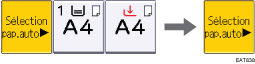
|
Basculement auto magasins | Lorsque du papier de même format et de même type est chargé dans deux magasins ou plus, l'appareil passe automatiquement à l'autre magasin lorsque le premier magasin est à court de papier (commutation automatique du magasin). Pour activer le Basculement auto magasin uniquement lorsque le même format et type de papier est chargé dans la même orientation, sélectionnez [Sans rotation image].
|
Afficher paramètres papier pour Bypass | Vous pouvez déterminer s'il faut afficher l'écran Paramètres papier pour le Bypass lorsque vous placez le papier dans le Bypass.
|
Afficher paramètres papier pour Bypass | Vous pouvez déterminer s'il faut afficher l'écran Sélection du papier pour le Bypass lorsque vous installez le papier dans le Bypass.
|
Paramètre papier à en-tête | Vous pouvez spécifier s'il faut utiliser le papier à en-tête. Si vous spécifiez [Oui], il n'y a pas de rotation du papier pour empêcher la copie sur le papier à en-tête dans une orientation incorrecte.
|
Imprimante
Éléments de paramétrage | Description |
|---|---|
Format papier sec. | Vous pouvez spécifier si du papier A4 et 81/2 × 11 est traité comme même format.
|
Paramètre papier à en-tête | Pour imprimer sur du papier ayant un côté d'impression ou une direction d'impression fixe (papier à en-tête, par exemple), réalisez correctement les paramètres pour la rotation de l'image et le côté d'impression. Installez le papier afin que l'orientation du papier et le côté d'impression soient placés correctement.
Chargement de papier à orientation fixe ou de papier Recto/Verso |
Priorité paramètre magasin |
Vous pouvez spécifier s'il faut donner la priorité aux paramètres spécifiés par le pilote d'impression ou dans la commande d'impression (format du papier ou type de papier), ou aux paramètres spécifiés par [Format du papier/Type de papier] sur le panneau de commande. Vous pouvez indiquer les paramètres suivants pour le bypass. Pour les magasins 1 à 5, vous pouvez spécifier soit [Pilote/Commande] soit [Paramètre(s) mach.].
|
Priorité paramètre magasin (Suite) |
|
Priorité paramètre magasin (Suite) |
|
Basculement magasin | C'est l'outil utilisateur lorsque vous imprimez en spécifiant le magasin sur le pilote d'impression. Vous pouvez spécifier s'il faut passer à Sélection automatique du papier lorsque le papier installé dans le magasin est différent des paramètres spécifiés sur le pilote d'impression. Si le même papier est installé sur un autre magasin, le papier est alimenté à partir du magasin.
|
Basculement alimentation étendue | Il s'agit de l'outil utilisateur lorsque vous imprimez en spécifiant le magasin papier. Vous pouvez spécifier s'il faut utiliser le même papier installé sur un autre magasin s'il n'y a plus de papier installé dans le magasin désigné. Si Basculement automatique du magasin pour les paramètres d'impression d'émulation est désactivé, l'impression continue avec Basculement automatique du magasin.
|
Séparation des travaux | Permet de définir s'il faut transférer le papier imprimé vers un réceptacle de sortie différent pour chaque travail alternativement. Vous pouvez trier automatiquement le papier imprimé en fonction de chaque travail lors de l'impression d'un grand nombre de pages appartenant à différents travaux. Cet élément de paramètre peut être sélectionné uniquement sur IM 600SRF.
|
Pivoter de 180 degrés | Vous pouvez spécifier si l'image à imprimer subit une rotation de 180 degrés par rapport au sens du papier. Utilisez cette fonction pour imprimer sur du papier dont le sens est fixe, comme une lettre à en-tête ou une enveloppe.
|
Fax
Éléments de paramétrage | Description |
|---|---|
Magasin papier | Sélectionnez s'il faut imprimer un document reçu de l'expéditeur spécifié ou un document reçu d'autres expéditeurs sur du papier alimenté à partir de différents magasins sources pour chaque magasin. Un magasin papier n'est pas spécifié si [Sélect° auto] est sélectionné.
|


 (principalement l'Europe et l'Asie)
(principalement l'Europe et l'Asie) (principalement l'Amérique du Nord)
(principalement l'Amérique du Nord)